Selama bertahun-tahun, satu-satunya pilihan yang dimiliki pemilik ponsel Samsung Galaxy saat menggunakan paket ikon pihak ketiga adalah memasang peluncur aplikasi yang berbeda. Namun, setelah rilis One UI 4, hal ini tidak lagi menjadi masalah. Sekarang, Anda dapat menggunakan peluncur default di ponsel sambil tetap dapat menyesuaikan tampilan ponsel Anda.
Cara Mengganti Ikon di Ponsel Samsung Galaxy
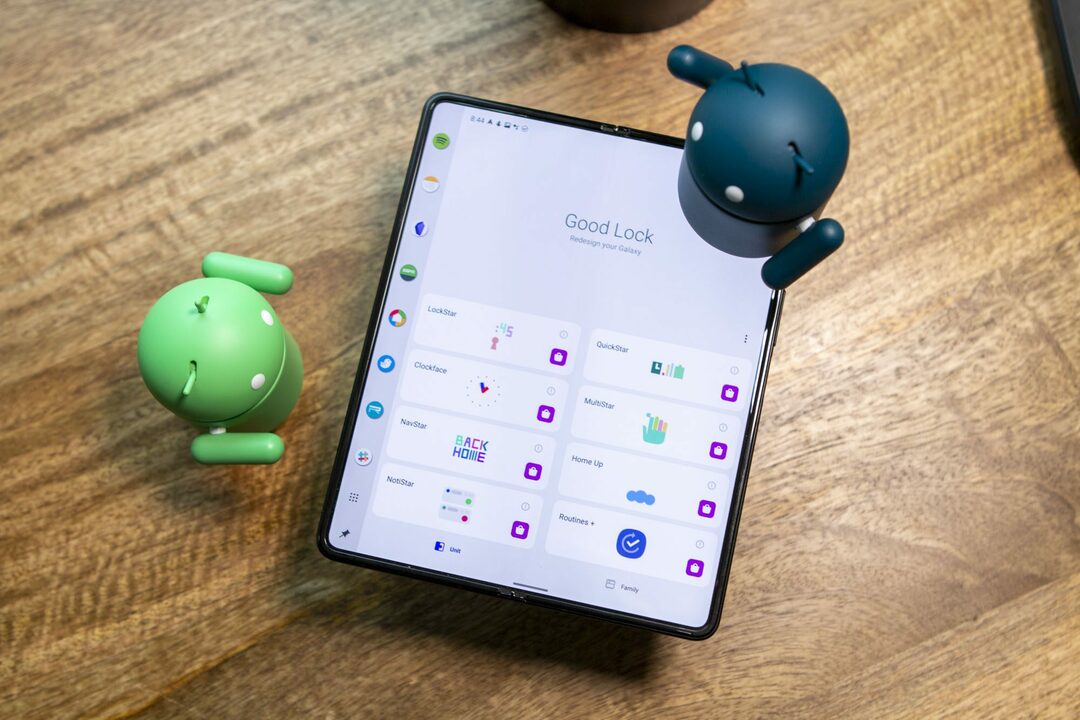
Meskipun kami senang Anda dapat mengubah ikon di ponsel Samsung Galaxy tanpa menggunakan peluncur aplikasi pihak ketiga, ada lebih dari beberapa langkah yang perlu Anda ambil. Memang, langkah-langkah ini cukup mudah, jadi meskipun daftar di bawah ini mungkin terlihat sedikit menakutkan, Anda akan segera memiliki ikon baru di Layar Utama.
Tetapi satu hal lagi yang ingin kami tunjukkan adalah Anda pertama-tama ingin menemukan paket ikon dari Play Store. Jika tidak, Anda harus melakukannya nanti dalam proses. Ini akan menghentikan kemajuan Anda dari menemukan sesuatu yang lain untuk diinstal. Asalkan Anda sudah menginstal paket ikon. Berikut cara mengubah ikon di ponsel Samsung Galaxy:
- Buka Toko Galaksi aplikasi di ponsel Samsung Galaxy Anda.
- Ketuk Mencari ikon di sudut kanan atas.
- Memasuki Kunci yang bagus.
- Pilih dan instal aplikasi Good Lock yang dibuat oleh Lab Kunci Bagus.
- Setelah diinstal, buka aplikasi Good Lock.
- Mengetuk Dandan di bilah alat bawah.
- Cari dan pilih Taman Hiburan dari daftar modul.
- Setelah Theme Park dimuat, ketuk Ikon di bilah alat bawah.
- Ketuk + Buat Baru tombol.
- Di bagian atas jendela pratinjau ikon, ketuk paket ikon.
- Pilih salah satu paket ikon yang diinstal dari Galaxy Store atau Google Play Store.
- Setelah pratinjau dengan ikon baru selesai dimuat, pastikan aplikasi terlihat seperti yang Anda inginkan.
- Ketuk Menyimpan ikon di sudut kanan atas.
- Masukkan nama untuk tema Anda.
- Ketuk OKE tombol.
- Unduh Good Lock dari Samsung Galaxy Store
Setelah beberapa saat, Anda akan dibawa kembali ke Layar Utama. Anda akan melihat paket ikon baru diterapkan ke aplikasi yang Anda instal.
Mengubah Ikon
Namun, hampir tidak mungkin menemukan paket ikon yang menyediakan ikon khusus untuk setiap aplikasi di ponsel Anda. Untungnya, pengembang Good Lock dan Theme Park memikirkan hal ini. Dan menawarkan cara bagi Anda untuk mengubah ikon untuk aplikasi tertentu saat menggunakan "tema".
- Buka Kunci yang bagus aplikasi.
- Mengetuk Dandan di bilah alat bawah.
- Cari dan pilih Taman Hiburan dari daftar modul.
- Setelah Theme Park dimuat, ketuk Ikon di bilah alat bawah.
- Ketuk tema yang baru saja Anda buat.
- Dari jendela pop-up yang muncul, ketuk Sunting tombol.
- Di pojok kanan atas, ketuk tiga titik vertikal.
- Mengetuk Ubah ikon.
- Dari daftar aplikasi, cari dan pilih aplikasi yang ingin Anda ubah ikonnya.
- Pilih paket ikon lain yang ingin Anda gunakan untuk aplikasi tertentu itu. Alternatifnya, opsi ini juga tersedia jika Anda memiliki ikon aplikasi yang disimpan di aplikasi Galeri ponsel Anda.
- Temukan dan pilih ikon yang ingin Anda terapkan.
- Di pojok kiri atas, ketuk < tombol.
- Di pojok kanan atas, ketuk Menyimpan ikon.
- Masukkan nama untuk tema "baru".
- Ketuk OKE tombol.
Ini mungkin tampak sedikit solusi yang berbelit-belit. Namun, jika Anda ingin dapat menggunakan Peluncur OneUI Samsung dan tidak ingin beralih ke peluncuran pihak ketiga, ini adalah cara termudah untuk mengubah ikon di ponsel Samsung Galaxy. Ini juga satu-satunya cara untuk menggunakan paket ikon aplikasi dari Google Play Store bersamaan dengan peluncur bawaan di Ponsel Samsung Galaxy Anda.
Beberapa Paket Ikon Terbaik

Kami membantu Anda jika Anda baru mengenal dunia penyesuaian atau hanya mencari beberapa paket ikon baru. Play Store dipenuhi dengan beberapa opsi paket ikon yang berbeda, tetapi Anda ingin memastikan bahwa yang Anda pilih diperbarui secara berkala. Ini akan menjelaskan penambahan aplikasi tanpa akhir yang masuk ke Play Store. Dengan mengingat hal itu, berikut adalah beberapa favorit kami jika Anda ingin mengubah ikon di ponsel Samsung Galaxy.
- Olympia (3000+ ikon) – $1,99 – Olympia adalah paket ikon unik dan tak berbentuk dengan desain yang terinspirasi kartun dan warna pastel yang indah. Setiap ikon adalah mahakarya yang dirancang untuk menciptakan Pengalaman Unik yang sempurna dan murni.
- LineX (6000+ ikon) – $0,99 – Paket ikon Neony super sederhana ini dengan tema linier lebih dari 6000+ ikon, Ini adalah salah satu paket ikon terbaru yang dapat Anda pikirkan. Dan, ya, ini mungkin paket ikon gaya linier terbaik di pasar. Dengan banyak ikon dan topeng cantik untuk ikon yang tidak terlacak
- Moonrise (1050+ ikon) – Gratis – Ikon Bulan Terbit telah dirancang dari bawah ke atas menggunakan pilihan warna yang unik untuk menggambarkan perpaduan antara bulan dan malam, menciptakan gaya ikon yang berbeda.
- Atom (2800+ ikon) – $0,99 – Paket ikon atom dirancang dengan getaran Hangat untuk kebahagiaan visual instan untuk layar beranda Anda dengan Kombinasi Warna Cantik dan Warna Hitam.
- Flora: Paket Ikon Material (2780+ ikon) – $1,49 – Dalam Iconpack ini, Kami mengambil pedoman Desain Material Google dan menerapkan sentuhan artistik kami! Setiap ikon adalah mahakarya nyata yang dibuat dengan banyak waktu dan perhatian pada detail terkecil.
- Pikselasi – Paket Ikon Gelap (5500+ ikon) – $0,49 – Mode gelap terbaik yang terinspirasi gaya Pixel menampilkan desain baru yang eksklusif dari rilis Android yang akan datang. Termasuk paket wallpaper eksklusif, dengan dukungan untuk semua peluncur populer.
Peluncur Aplikasi Pihak Ketiga Berfungsi dengan Baik, Kecuali Jika Tidak
Sebagian besar pengguna Android tidak perlu melewati banyak langkah untuk mengubah ikon di Layar Beranda mereka. Ada sejumlah besar peluncur aplikasi pihak ketiga yang menyediakan solusi "sekali ketuk" untuk menggunakan paket ikon yang berbeda.
Namun, jika Anda menggunakan peluncur aplikasi berbeda di ponsel Samsung Galaxy. Terutama yang lebih baru, Anda akan kehilangan hal-hal seperti widget yang dapat ditumpuk. Ini hanya tersedia dengan peluncur default di ponsel Galaxy dan belum direplikasi oleh alternatif pihak ketiga. Dan jika Anda memiliki sesuatu seperti Galaxy Z Fold 4, dukungan peluncur pihak ketiga praktis tidak ada, kecuali untuk Niagara Launcher.